APFS-i hetktõmmised: tagasipöördumine varasemasse teadaolevasse olekusse
Üks paljudest APFS-i (Apple'i failisüsteemi) sisseehitatud funktsioonid Macis on võimalus luua hetketõmmis failisüsteemist, mis esindab teie Maci olekut konkreetsel ajahetkel.
Snapshotidel on mitmeid kasutusvõimalusi, sealhulgas varupunktide loomine, mis võimaldavad teil taastada Maci olekusse, milles see oli hetktõmmise tegemise hetkel.
Selles artiklis sisalduv teave kehtib Macide kohta, kus töötab macOS Catalina (10.15) läbi macOS High Sierra (10.13).
Apple pakub APFS-i hetktõmmise funktsiooni kasutamiseks ainult minimaalseid tööriistu, kuid saate nüüd Maci haldamiseks kasutada hetktõmmiseid. Mac teeb automaatseid hetktõmmiseid alati, kui uuendate oma süsteemi, ja saate igal ajal teha hetktõmmiseid käsitsi.
Automaatsed hetktõmmised macOS-i värskenduste jaoks
Alates macOS High Sierrast ja APFS-failisüsteemi kasutuselevõtust kasutavad Macid varupunkti loomiseks hetktõmmiseid. Saate kasutada hetktõmmist, et taastada operatsioonisüsteemi valesti läinud versiooniuuendusest või naasta operatsioonisüsteemi eelmisele versioonile. macOS kui teile uuendus ei meeldi.
Mõlemal juhul ei nõua salvestatud hetktõmmise olekusse tagasipöördumine vana OS-i uuesti installimist ega teabe taastamist varukoopiatest, mis teil võib olla. loodud Time Machine'is või kolmanda osapoole varundustarkvara.
See protsess on täisautomaatne; pole vaja teha muud, kui käivitada macOS-i värskendus Mac App Store'ist hetktõmmise loomiseks võite vajadusel tagasi kerida. See toimib järgmiselt.
Käivitage Rakenduste pood alates Dokk või Apple menüü.
Valige installitava macOS-i uus versioon või valige jaotisest süsteemivärskendus Värskendused App Store'i jaotises.
Käivitage värskendus või installimine.
Pärast litsentsitingimustega nõustumist teeb Mac enne failide sihtkettale kopeerimist installimise sihtketta hetkeseisu. Seejärel jätkub installiprotsess.
Snapshots on APFS-i funktsioon. Kui sihtketas ei ole APFS-iga vormindatud, siis hetktõmmist ei salvestata.
Kuigi suuremad süsteemivärskendused hõlmavad automaatse hetktõmmise loomist, ei ole Apple täpsustanud, mida peetakse värskenduseks piisavalt oluliseks, et hetktõmmis luuakse automaatselt,
Kui soovite olla kindel, et teil on hetktõmmis, mille juurde vajaduse korral tagasi kerida, saate luua oma hetktõmmise käsitsi.
Looge käsitsi APFS-i hetktõmmised
Automaatsed hetktõmmised on kõik korras ja head, kuid need luuakse ainult siis, kui installitakse suuremad süsteemivärskendused. Hetketõmmised on nii mõistlik ettevaatusabinõu, et võiksite teha hetktõmmise enne uute rakenduste installimist või toimingute (nt failide puhastamine) sooritamist.
Saate igal ajal teha pilte kasutades terminali rakendust, käsurea tööriist, mis on teie Maciga kaasas.
Kui te pole varem terminali kasutanud või te pole Maci käsurea liidesega tuttav, ärge muretsege. Piltide loomine on lihtne ülesanne.
-
Käivitage Terminal, mis asub aastal Rakendused > Kommunaalteenused.
Avanevas terminali aknas on käsuviiba, mis sisaldab tavaliselt teie Maci nime, millele järgneb teie Maci nimi konto nimi ja lõpeb dollarimärgiga ($), mis tähistab kohta, kus Terminalis ootab, et saaksite käsu sisestada. Käske saab sisestada neid tippides või käske kopeerides ja kleepides. Käsud täidetakse, kui klõpsateTagasi või Sisenema klahvi klaviatuuril.
-
APFS-i hetktõmmise loomiseks kopeerige ja kleepige käsureale järgmine käsk terminali:
tmutil hetktõmmis
-
Vajutage Sisenema või Tagasi klaviatuuril.
Terminal vastab, öeldes, et on loonud kohaliku hetkepildi konkreetse kuupäevaga.
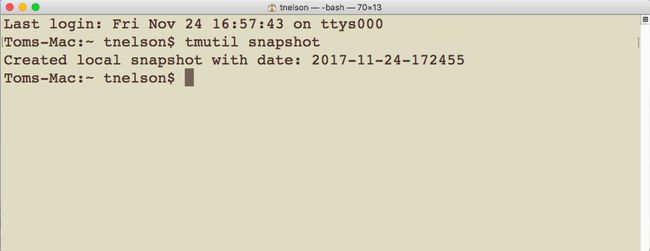
-
Järgmise käsuga saate kontrollida, kas hetktõmmised on juba olemas:
tmutil listlocalsnapshots /
See käsk kuvab loendi kõigist kohalikul draivil juba olemasolevatest hetktõmmistest.
Kuidas naasta APFS-i hetktõmmise ajahetkele
Maci failisüsteemi naasmiseks olekusse, milles see oli varem hetktõmmise abil, on vaja teha mõned sammud, mis hõlmavad Recovery HD ja Time Machine utiliidi kasutamist.
Kuigi kaasatud on utiliit Time Machine, ei pea te Time Machine'i seadistama ega kasutama seda varukoopiate tegemiseks, kuigi tõhusa varundussüsteemi olemasolu pole halb mõte.
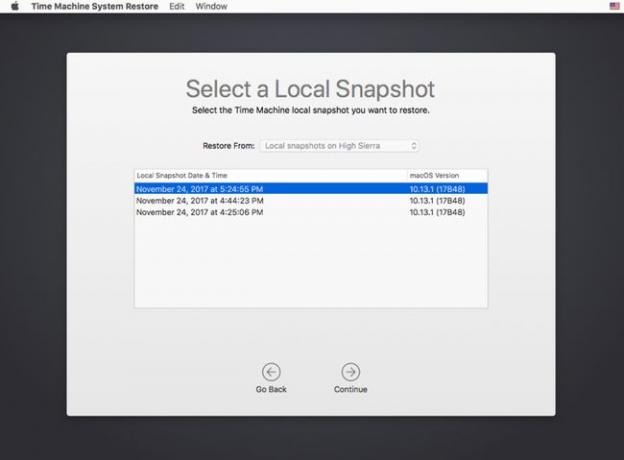
Kui peate kunagi oma Maci taastama salvestatud hetktõmmise olekusse, tehke seda järgmiselt.
Taaskäivitage oma Mac hoides samal ajal nuppu all Käsk ja R võtmed. Hoidke mõlemat klahvi all, kuni näete Apple'i logo. Teie Mac käivitub Taastamisrežiim, eriolek, mida kasutatakse macOS-i uuesti installimiseks või Maci probleemide lahendamiseks.
Taasteaken avaneb pealkirjaga macOS-i utiliidid ja pakub nelja valikut: Restore From Time Machine Backup, Install macOS, Get Help Online ja Disk Utility.
Valige Taasta Time Machine'i varukoopiast ja klõpsake Jätka.
Kuvatakse teie Maciga ühendatud ketaste loend, mis sisaldavad hetktõmmiseid (ja Time Machine'i varukoopiaid). Valige ketas, mis sisaldab hetktõmmiseid (tavaliselt on see teie Maci käivitusketas) ja klõpsake Jätka.
Valige hetktõmmiste loendist hetktõmmis, mida soovite taastada. Need on sorteeritud kuupäeva ja macOS-i versiooni järgi, milles need loodi. Klõpsake Jätka.
-
Rippmenüüs küsitakse, kas soovite tõesti valitud hetktõmmist taastada. Klõpsake Jätka jätkama.
Taastamine algab ja kuvatakse protsessiriba. Kui taastamine on lõppenud, taaskäivitub teie Mac automaatselt.
Paar hetktõmmist märkust
APFS-i hetktõmmised salvestatakse ainult ketastele, mis on vormindatud APFS-failisüsteemiga.
Hetketõmmised luuakse ainult siis, kui kettal on palju vaba ruumi.
Kui salvestusruum väheneb, kustutatakse hetktõmmised automaatselt, alustades vanimast.
